Настроить битторрент на максимальную скорость загрузки файлов
Обновлено: 04.07.2024
Существует несколько способов увеличить скорость загрузки торрента. Большая их часть связана с изменением настроек программы или внесением изменений в параметры компьютера.
Но следует учитывать, что в некоторых случаях желаемое увеличение недоступно. Это касается ситуаций, когда действующий тариф интернета ограничивает возможности пользователи или провайдер некачественно выполняет собственные обязанности. В подобных ситуациях сначала требуется задуматься о повышении качества связи. В противном случае ускорить процесс не получится.
Почему маленькая скорость в торренте
Кроме действий провайдера на эффективность торрент-клиента влияет:
- неправильно выставленные параметры онлайн-сервиса;
- вирусы и вредоносные программы, влияющие на состояние компьютера;
- программы, виджеты и приложения, использующие трафик;
- обновление Windows, отнимающее часть трафика;
- антивирусы и брандмауэр, ограничивающие работу сервиса;
- большое количество дополнительных устройств, подключенных к общей сети Wi-Fi.
Остальные причины не распространены или их влияние минимально, поэтому рассматривать их отдельно нет смысла.
Проверяем скорость интернета на SPEEDTEST.su
Чтобы перейти к изменению настроек и ускорить закачку в торренте, нужно убедиться, что возможности провайдера позволяют рассчитывать на большее.
- открыть сайт speedtest.su;
- нажать кнопку, запускающую тестирование;
- дождаться результата.
Если качество трафика уступает заявленному в тарифе, следует позвонить представителям провайдера и заявить о проблемах. При этом тип интернета не повлияет на действия пользователя. Заявить претензии можно как мобильным компаниям (Мегафон, МТС и другие), так и операторам, подключающим домашний интернет.
Увеличить скорость торрента в настройках клиента
Если качество соединения позволяет рассчитывать на быструю загрузку, можно переходить к перенастройке программы и компьютера. При этом действия, которые предстоит совершить в Windows 7, Windows 10 и других операционных системах совпадают или предельно похожи.
Не отличается разнообразием и изменение параметров в utorrent. В различных версиях сервиса меняются лишь названия разделов и пунктов, порядок действий и изменений остаётся неизменным.
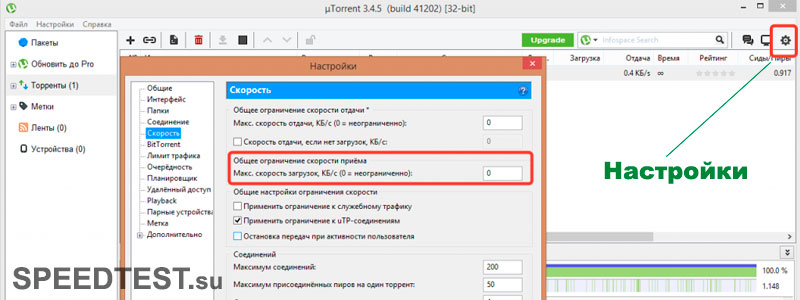
Дополнительные настройки клиента
Простейший способ увеличить скорость скачивания в торренте – поменять настройки клиента.
Для этого рекомендуется:
- включить программу и открыть меню настроек;
- установить в разделе с упоминанием протокола шифрования вариант «включено» и разрешить входящие соединения;
- следующим шагом указать максимальное число соединений и пиров (2500 и 500 соответственно);
- сохранить выбранные параметры.
Дополнительно рекомендуется запустить тест порта, кликнув по значку в правом нижнем углу торрент-клиента и воспользоваться предложенными условиями.
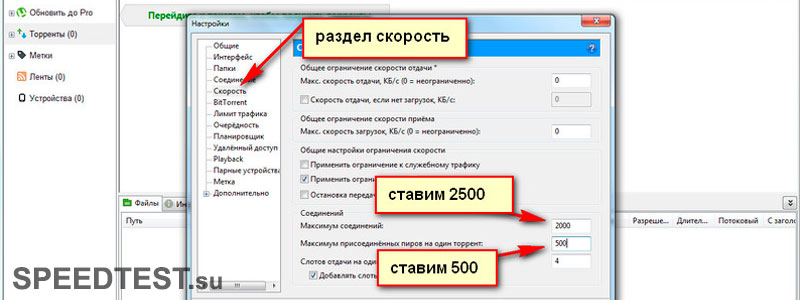
Проверяем количество сидов
Следующим шагом станет проверка количества доступных сидов – людей, продолжающих раздачу файла после его получения. Чем их больше, тем быстрее завершится процесс.
Для проверки следует посетить сайт, откуда скачан файл, и посмотреть количество активных сидов. Если их мало, рекомендуется посмотреть другие похожие предложения с большим числом раздающих. Дополнительно можно учесть пиры – людей, не успевших скачать весь файл, но уже начавших раздачу имеющейся части. Они также способны ускорить скачивание.
Отключаем ненужные программы
Если сиды для торрента для увеличения скорости уже на максимуме, стоит проверить, не влияют ли на трафик активные процессы, подключающиеся к интернету. Особенно это актуально для смартфонов (ПО – Андроид, iOS, Windows – значения не имеет). Если какие-то приложения, виджеты, сервисы используют трафик для работы и обновления, придётся их временно отключить. В противном случае уменьшить время не получится, и пользователям потребуется больше времени на получение фильма, игры или музыки.
Подключаем прямое соединение к модему
Выше уже упоминалось, что на качество интернет-трафика влияет количество подключенных к модему устройств.
Чтобы ускорить время загрузки, рекомендуется отключить:
- отключить сторонние телефоны, ноутбуки и компьютеры от роутера через меню настроек Wi-Fi;
- установить прямое соединение с модемом с помощью кабеля.
В каждом случае качество связи повысится.
Отдельного внимания заслуживают действия мобильных операторов, которые указывают, что использование торрент-клиентов ограничивает связь до 128 Кбит/с. Для обхода подобных ограничений требуется активация дополнительных опций.
Проверяем очередь загрузки торрента
В ситуациях, когда пользователя интересует закачка определённого файла, необходимо:
- ускорить скачивание с торрента, поменяв приоритет файла на высокий;
- поменять порядковый номер в очереди на скачивание;
- запустить принудительно, выбрав соответствующий пункт в меню доступных действий (кликнув правой кнопкой мыши по имени файла);
- отключить остальные загрузки.
Важно подчеркнуть, что последний шаг особо рекомендован, поскольку остальные действия не учитывают количество сидов у выбранной раздачи и остальных активных загрузок. В результате эффективность работы трекера окажется выше там, где их количество больше.

Проверяем и обновляем торрент
Пиры для торрента для увеличения скорости окажутся бесполезными, если у пользователя устаревшая версия сервиса.
Чтобы провести проверку и установить актуальную версию клиента, нужно:
- открыть меню настроек;
- найти пункт, связанный с обновлением;
- разрешить проверку обновлений;
- перезапустить сервис и подождать предложения установить обновления.
Если проведённая проверка не привела к предложению установить обновления, придётся присмотреться к другим перечисленным причинам низкого уровня соединения. Вероятно, дело в них.
Настраиваем приоритет скорости
Помимо самостоятельного выбора приоритета в utorrent пользователи способны установить приоритет работы различных процессов и служб на компьютере.
Чтобы повысить статус клиента, придётся:
- открыть диспетчер устройств (не путать с диспетчером программ);
- переключиться на вкладку службы;
- найти в предложенном перечне utorrent;
- кликнуть по нему правой кнопкой мыши;
- изменить приоритет на высокий.
В результате ресурсы компьютера при высокой нагрузке будут перенаправляться на поддержание работы сервиса, что моментально скажется на его производительности и эффективности.

Улучшаем рейтинг в торрентах
Иногда ограничения связаны с действиями пользователя. Большинство трекеров требуют от скачивающих раздачи. Если только скачать, не раздавая файлов, рейтинг человека падает, что негативно влияет на торрент-трекер.
Чтобы повысить скорость скачивания в торренте, требуется прочитать правила выбранного сервиса (сайта, трекера) и не забывать раздавать скачанное другим людям. В результате рейтинг повысится до приемлемого уровня, и ограничения будут сняты. Если не следовать указанным условиям, рассчитывать на стабильное, быстрое получение файлов бесполезно.
Отключаем антивирусные программы
Последним нюансом, который требуется учесть, является работа антивирусов и брандмауэра. Они способны ограничивать работу торрент-клиента. Желающим повысить скорость загрузки в торренте следует открыть меню антивируса (брандмауэра) и нажать кнопку, предлагающую добавить процесс в список исключений. После чего останется внести в упомянутый список трекер и проверить, получен ли желаемый результат.





В статье Где скачать Всё или что такое торренты [BitTorrent] я обещал рассказать о том, как настроить BitTorrent-клиент для получения максимальной скорости, а так же избавиться от всяческих возможных (или уже существующих) проблем с раздачей или закачкой. Раз обещал — рассказываю.

Речь пойдет о точечной настройке под скорость именно Вашего канала, а так же будут выданы некоторые общие рекомендации по настройке для любого соединения. В частности, я мельком коснусь темы «проброса» портов и настройки фаерволла так, чтобы он не блокировал, но и защищал torrent-клиент. Поехали.
Настройка BitTorrent для максимальной скорости скачивания и отдачи
Перейду сразу непосредственно к настройке, т.к. предполагаю, что Вы читали вышеуказанную статью и сама программа у Вас уже стоит. В бой:
- запускаем BitTorrent
- в окне программы переходим Настройка — Конфигурация
- смотрим вот в эту таблицу:
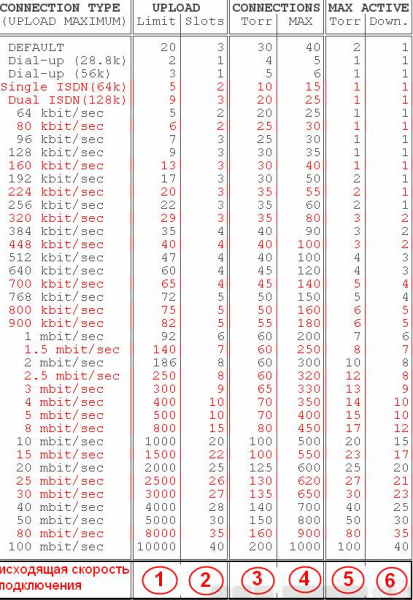
и вот этот пример (вкладка Скорость и Вкладка Очередность):
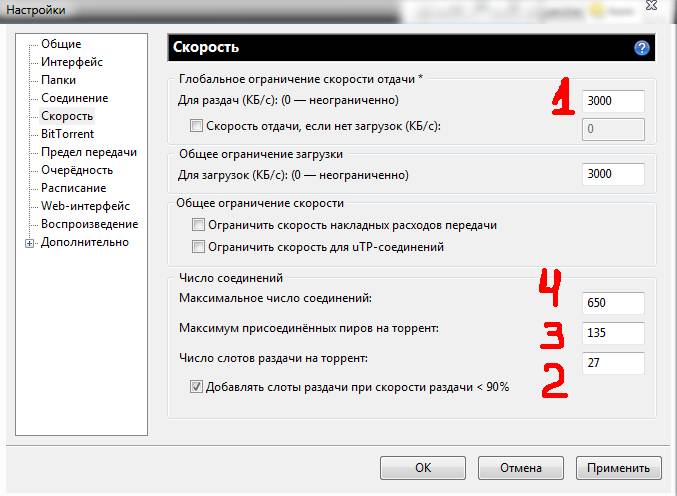
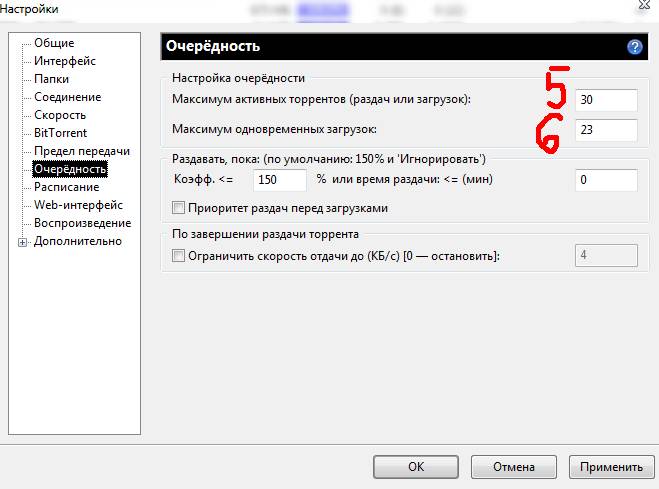
- находим свою скорость (в моём примере это 30 MB/s) и, собственно, видим напротив оной свои значения
- внизу таблицы каждому значению дан порядковый номер (от 1 до 6)
- в примере подписано поля куда эти значения проставлять (от 1 до 6)
- внимательно соотносясь с таблицей проставляем пронумерованные значения в пронумерованные поля
- заполнив, не забываем нажать кнопочку «Применить»
Со скоростями и очередностями закончили. Перейдем к дальнейшей настройке поглубже, но для начала, кое-что изменим в самой системе, а именно настроим tcpip.sys.
Настройка системы под BitTorrent, а именно TCPIP.SYS
Пользователи Windows Vista и Windows 7 могут пропустить этот пункт. Пользователям же Windows XP придется проделать следующее:
- Переходим сюда.
- Скачиваем программку Half-open limit fix (patch) для Windows
- Запускаем, жмем кнопочку «Внести в tcpip.sys»
- После этого перезагружаете компьютер и снова запускаете патч. Наверху, в строке «текущее максимальное количество полуоткрытых соединений» должно быть число 100.
Что мы сделали? Мы увеличили число максимально возможных полуоткрытых изменений. В XP мелкомягкие Microsoft из каких-то своих соображений зафиксировали это число на 8, в то время как торренту нужно куда больше для полноценной работы (и чтобы, кстати, не забивать канал полностью и дать возможность браузеру и прочим программ).
Дополнительные настройки клиента.
Как и говорилось выше, давайте продолжим настройку клиента. Переходим в настройках на вкладку Дополнительно.
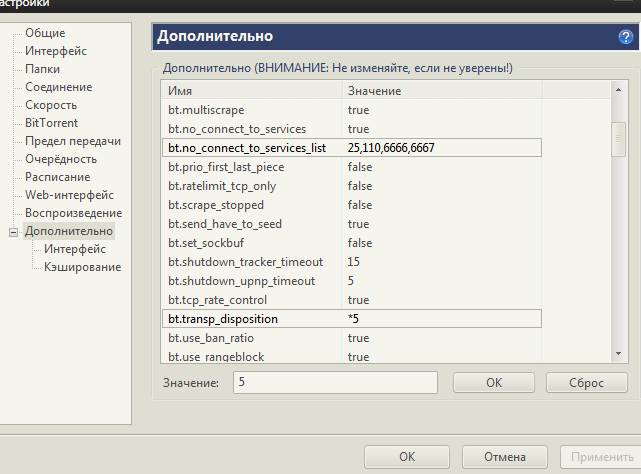
bt.allow_same_ip = true bt.connect_speed = 50 bt.graceful_shutdown = true ipfilter.enable = false net.max_halfopen = 75 bt.transp_disposition = 5
Где до знака равно стоит название значения, а после, собственно, само значение. Выставив значение, не забывайте жать кнопку ОК, прежде чем перейдете к следующему. Выставив все значения, не забывайте нажать кнопку Применить.
Теперь переходим на вкладку BitTorrent и выставляем настройки в соответствии со скриншотом:
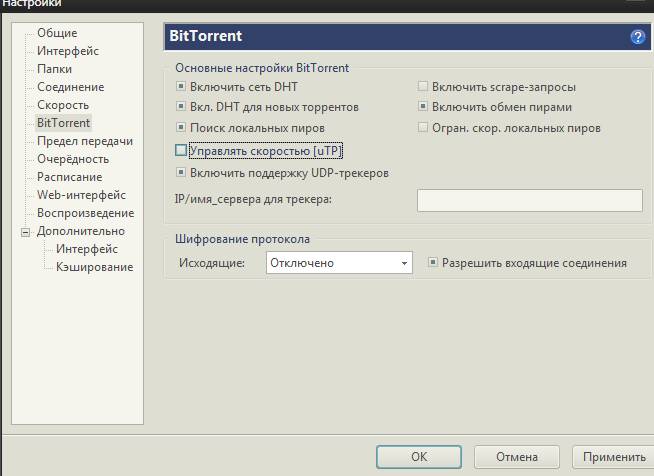
Ну и в качестве последнего штриха на вкладке Папки можете выставить куда будут помещаться уже скачанные файлы, а куда только качающиеся (удобно распределить их в разные папки), а так же где будут обитать сами торрент-файлы.
Выбор, настройка и проброс порта роутера для торрентов
Важную роль играет выбор порта и его грамотная настройка в фаерволле (при наличии оного) и на роутере (при наличии оного). Подробнее о том, что такое порты я уже писал в сетевой терминологии «
В статье Где скачать Всё или что такое торренты [BitTorrent] я обещал рассказать о том, как настроить BitTorrent -клиент для получения максимальной скорости, а так же избавиться от всяческих возможных (или уже существующих) проблем с раздачей или закачкой. Раз обещал - рассказываю.

Речь пойдет о точечной настройке под скорость именно Вашего канала, а так же будут выданы некоторые общие рекомендации по настройке для любого соединения. В частности, я мельком коснусь темы "проброса" портов и настройки фаерволла так, чтобы он не блокировал, но и защищал torrent -клиент. Поехали.
Настройка BitTorrent для максимальной скорости скачивания и отдачи
Перейду сразу непосредственно к настройке, т.к. предполагаю, что Вы читали вышеуказанную статью и сама программа у Вас уже стоит. В бой:
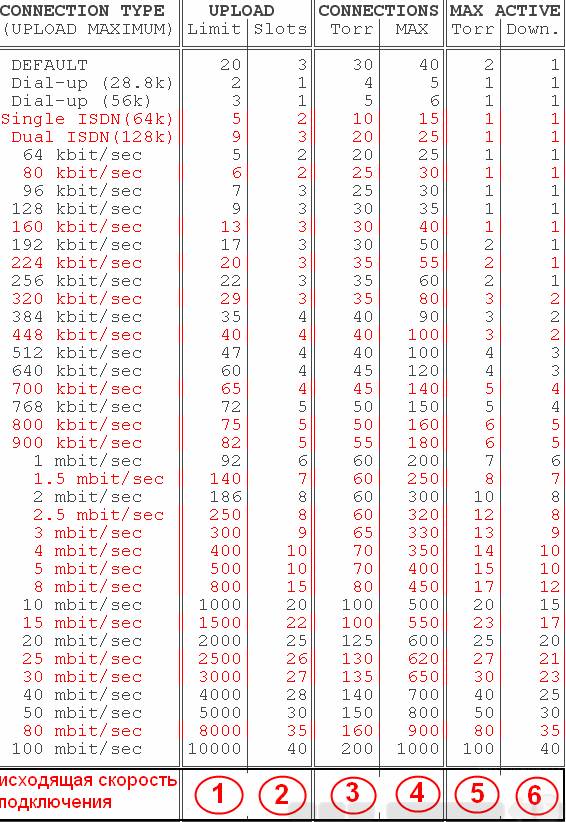
- запускаем BitTorrent
- в окне программы переходим Настройка - Конфигурация
- смотрим вот в эту таблицу:
и вот этот пример (вкладка Скорость и Вкладка Очередность ):
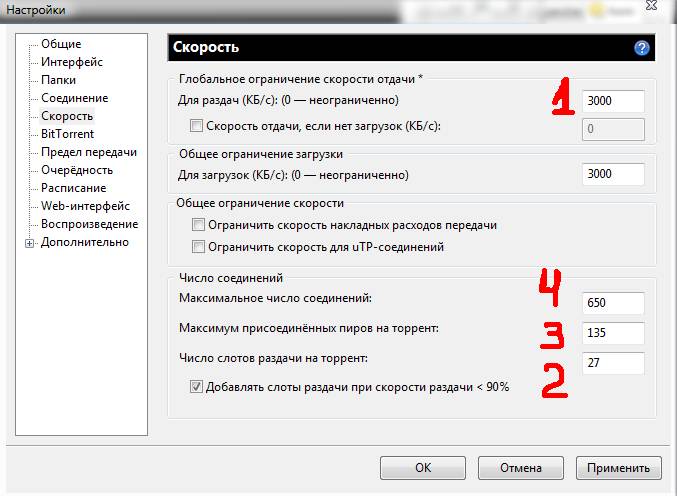
- находим свою скорость (в моём примере это 30 MB/s) и, собственно, видим напротив оной свои значения
- внизу таблицы каждому значению дан порядковый номер (от 1 до 6)
- в примере подписано поля куда эти значения проставлять (от 1 до 6)
- внимательно соотносясь с таблицей проставляем пронумерованные значения в пронумерованные поля
- заполнив, не забываем нажать кнопочку " Применить "
Со скоростями и очередностями закончили. Перейдем к дальнейшей настройке поглубже, но для начала, кое-что изменим в самой системе, а именно настроим tcpip.sys .
Настройка системы под BitTorrent, а именно TCPIP.SYS
Пользователи Windows Vista и Windows 7 могут пропустить этот пункт. Пользователям же Windows XP придется проделать следующее:
- Переходим сюда.
- Скачиваем программку Half-open limit fix (patch) для Windows
- Запускаем, жмем кнопочку " Внести в tcpip.sys "
- После этого перезагружаете компьютер и снова запускаете патч. Наверху, в строке "т екущее максимальное количество полуоткрытых соединений " должно быть число 100 .
Что мы сделали?
Мы увеличили число максимально возможных полуоткрытых изменений. В XP мелкомягкие Microsoft из каких-то своих соображений зафиксировали это число на 8 , в то время как торренту нужно куда больше для полноценной работы (и чтобы, кстати, не забивать канал полностью и дать возможность браузеру и прочим программ).
Дополнительные настройки клиента.
Как и говорилось выше, давайте продолжим настройку клиента.
Переходим в настройках на вкладку Дополнительно .
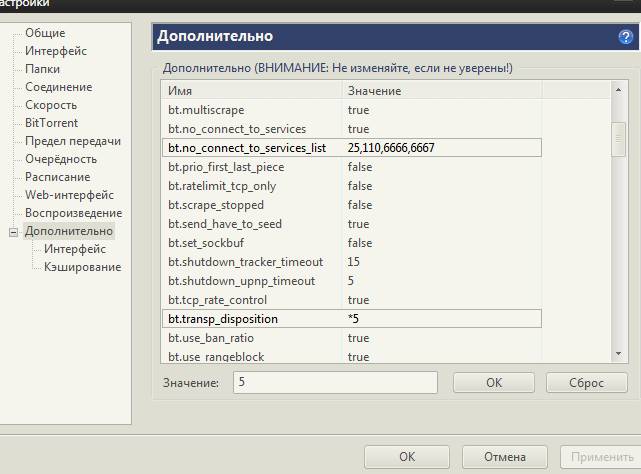
bt.allow_same_ip = true
bt.connect_speed = 50
bt.graceful_shutdown = true
ipfilter.enable = false
net.max_halfopen = 75
bt.transp_disposition = 5
Где до знака равно стоит название значения, а после, собственно, само значение.
Выставив значение, не забывайте жать кнопку ОК , прежде чем перейдете к следующему.
Выставив все значения, не забывайте нажать кнопку Применить .
Теперь переходим на вкладку BitTorrent и выставляем настройки в соответствии со скриншотом:
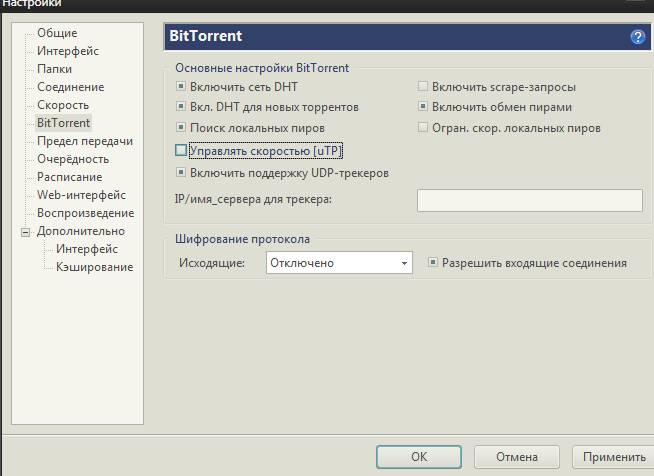
Ну и в качестве последнего штриха на вкладке Папки можете выставить куда будут помещаться уже скачанные файлы, а куда только качающиеся (удобно распределить их в разные папки), а так же где будут обитать сами торрент-файлы.
Выбор, настройка и проброс порта роутера для торрентов
Важную роль играет выбор порта и его грамотная настройка в фаерволле (при наличии оного) и на роутере (при наличии оного). Подробнее о том, что такое порты я уже писал в сетевой терминологии "Терминология компьютерной сети или что есть что [IP, TCP, UPD, ICMP, MAC и пр.]", посему вдаваться в очередное описание не буду и расскажу про то, что, собственно надо делать.
Для начала, какой порт выбрать и где его указать в BitTorrent 'е:
- переходим на вкладку соединение
- расставляем галочки как на скриншоте (это важно!)
- указываем любое значение порта в пределах от 32000 до 36000 (можно как в моём случае: 35555)
- заполнив, не забываем нажать кнопочку " Применить "
С портом определились. Теперь надо под него настроить фаерволл и роутер, если конечно они есть в системе.
И так, можно просто разрешить в фаерволле доступ BitTorrent 'у ко всему и вся, добавив приложение в исключения, а можно настроить, так сказать, человечно, дабы защитить себя от взлома и всяких прочих неприятностей. Делается это методом разрешения программе использовать только выбранный Вами порт (в этом примере это 35555), т.к. во всех фаерволлах оное настраивается по-разному, то я не буду описывать где именно, что и как выставлять (иначе мне придется устанавливать 10-ок-другой фаерволлов).
В общих чертах, Вам надо зайти в список программ исключений в настройках фаерволла, добавить в этот список BitTorrent и в дополнительных настройках выбрать нечто вроде " Разрешить программе входящие/исходящие соединения по порту такому-то ", где, в качестве порта, указать номер, который Вы вставили выше. Что важно, - надо разрешить доступ и входящих и исходящих соединений, как по TCP порту, так и UDP (оба порта имеют указанный Вами выше номер, просто сами порты отличаются по типу. Подробнее о том в чем разница читайте в статье сетевой терминологии, ссылку на которую я давал выше). В случае, если сами не можете справится, то либо делайте полное разрешение клиенту доступа (просто добавив оный исключения и не задавая доп.параметров), либо обратитесь на очень хороший и добрый форум ( ;-) ), где, думаю, Вам обязательно помогут и подскажут, что, как и куда крутить :-)

Перейдем к пробросу порта на роутере. Если у Вас его нет, то смело пропустите этот пункт (ну или ознакомьтесь из интереса).
Дело вот в чем. Роутер - это не просто коробочка - это сетевое устройство, которое на основании информации о топологии сети и определённых правил, принимает решения о пересылке пакетов информации между различными сегментами составляющими этой самой сети (в нашем случае между внешней сетью (тырнетом Интернетом) и внутренней (локальная домашняя (или офисная) сеть, где, собственно у Вас живут все ноутбуки, компьютеры и все остальное, что получает доступ к интернету через оный роутер). Как следствие роутер - это устройство не просто с бухты барахты, а, естественно, с операционной системой, фаерволлом и прочими радостями жизни (надо же как-то это все пересылать и принимать решения). Отсюда два затыка две проблемы:
Первая : в роутер вшит фаерволл, который так же может блокировать работу торрента как и тот фаерволл, что установлен у Вас в системе. Соответственно, надо добавить этот самый торрент в исключения на роутере.
Вторая : правила переадресации берутся не с потолка, а значит надо их настроить и задать.
Обе эти проблемы решаются одним простым образом - пробросом порта.
Я опишу, опять же, общий момент, на примере собственного ASUS -роутера, т.к. у меня нету под рукой всех устройств всех производителей и прошивок, дабы дать инструкцию по всем в мире маршрутизаторам (хотя я бы с удовольствием :-) ). В принципе, используя логику, думаю, что Вы сможете повторить проброс за мной на любом устройстве любого производителя. В крайнем случае, Вы знаете куда обращаться ;-)
С проброской порта управились. Если Вы все сделали верно, то никаких проблем с работой клиента, а точнее с закачкой и раздачей быть не должно.
Исключение составляет ситуация, когда провайдер сознательно блокирует работу торрент-протокола. Тогда уже надо разговаривать с ним (иногда даже это помогает). Либо, в этом случае, порой спасает включение шифрования.
Послесловие
Вот такие вот дела.
После проделанных выше настроек, по идее, у Вас больше не должно быть никаких проблем с работой клиента, а точнее с раздачей или закачкой, а так же все должно качаться максимально шустро и адекватно.
Если есть какие-то вопросы (а их, чувствую, будет много), то спрашивайте в комментариях, - попробую подсказать и помочь :-)
Белов Андрей (Sonikelf) Заметки Сис.Админа [Sonikelf's Project's] Космодамианская наб., 32-34 Россия, Москва (916) 174-82269 июля запущен продукт BitTorrent Speed, которого так ждали в сообществе TRON и BTT. Но что же такое BitTorrent Speed? BitTorrent Speed - это приложение встроенное в uTorrent. Оно позволяет пользователям зарабатывать токены BTT в обмен за раздачу торрент файлов. Чем дольше люди остаются на раздаче файлов, тем выше награда BTT. BitTorrent Speed также позволяет пользователям тратить BTT на увеличение скорости загрузки торрентов. Например, обычно ваша скорость загрузки составляет 666 КБ/с, но как только вы разрешите BitTorrent Speed тратить BTT, ваша скорость загрузки увеличится до 1260 КБ / с (на 89,3% быстрее). Это значительный шаг для массового внедрения, потому что BitTorrent является самым популярным торрент-клиентом с более чем 170 миллионой аудиторией пользователей.
Для тех, кто плохо знаком с торрентами, программой uTorrent и раздачами торрентоы, краткое разъяснение. BitTorrent - это протокол обмена данными между пользователями (P2P), который используется для распространения данных и файлов по сети интернет, без посредников. Это позволяет пользователям подключаться друг к другу и обмениваться контентом, не полагаясь на посредников для загрузки. Проще говоря, это метод обмена файлами с другими людьми по всему миру. Клиентским приложением, которое используется для обмена и загрузки файлов, является программа uTorrent.
Всякий раз, когда вы ищете фильм, вы можете поискать его на торрент-сайтах и скачивать торрент с помощью uTorrent. Вы загружаете этот файл с помощью других людей, тех, кто делится им. Как только вы загрузите файл, он автоматически начнет раздаваться другим людям. Это означает, что теперь вы также помогаете распространять файлы для других. Вы можете отменить раздачу, удалив торрент.
Предупреждение: загрузка торрентов, содержащих защищенный авторским правом контент, является незаконной в большинстве стран. Это незаконно и означает, что вы можете получить штраф за это. Разрешено скачивать контент без авторских прав. Поэтому BitTorrent Speed можно использовать как легально, так и незаконно, чтобы заработать BTT. Перед началом загрузки убедитесь, что вы осознаете правила и риски. Также рекомендуется использовать VPN, чтобы скрыть ваш IP-адрес, чтобы затем не могло быть отслежено ваше местоположение.
Как настроить BitTorrent Speed?
Шаг 1: Загрузка BitTorrent Speed
Перейдите на сайт BitTorrent Speed здесь, прокрутите вниз, пока не увидите фиолетовую кнопку «Download» (загрузить) и нажмите на нее, чтобы начать загрузку. Сохраните файл «uTorrent» на своем компьютере и дождитесь завершения загрузки файла.

Будьте внимательны, когда скачиваете программы с подозрительных сайтов, ведь они могут оказаться вредоносными. Это может нанести существенный вред вашему устройству.
Принцип работы БитТоррент
Если перевести наименование BitTorrent client, то можно получить следующее определение: поток битов или информации. Данный ресурс является протоколом обмена материалами, которые передаются БитТоррентом на высокой скорости. Если вы хотите скачать файл, обладающий большими размерами, то без использования torrent client процесс загрузки будет слишком длительным. Если будете использовать BTorrent, то здесь придется иметь дело с информацией, не расположенной на серверах, а находящейся на устройствах других людей, посетивших данный ресурс. При этом раздавать файл, с которым взаимодействует BitTorrent, могут сразу несколько пользователей, присутствующих на раздаче. Благодаря этому, скачивание через Bit торрент будет проходить с высокой скоростью.

БигТоррент может определить всех людей, находящихся в онлайн режиме, а также одновременно использовать все их устройства. Причем в данном процессе участвуют все пользователи, а не только те, кто уже установил файл. Если говорить простыми словами, то вы будете осуществлять загрузку файла не с одного источника, а у всех людей, которые с ним взаимодействуют в данный момент. Благодаря этому, можно скачать материалы в Bit можно с высокой скоростью, не занимаясь длительной настройкой программы BitTorrent.
Как настроить BitTorrent
Когда вы запустите бесплатно скачанный с официального сайта BitTorrent, то увидите стандартный, ничем не примечательный торрент. В данной статье вы сможете получить много полезной информации, в том числе и о том, как выполнить настройку для обхода блокировки.

Если хотите понять, как настроить BitTorrent или сбросить уже установленные настройки, то ознакомьтесь с данной статьей.
Если развернете вкладку «Торренты», то сможете увидеть категории:
- Загрузка.
- Раздается.
- Завершено.
- Активные/Неактивные.

Это очень удобно, а также не перекрывает рабочее пространство.
Для того чтобы свернуть нижнее окошко, располагающееся под списком загрузок в Бит Торрент, необходимо нажать на двойную стрелочку, находящуюся с правой стороны.

Если хотите заняться тонкой настройкой BitTorrent, то кликните на категорию «Настройки». После того, как это сделаете, сможете получить доступ к множеству функций Бит Торрент рус.

Зайдите в первую вкладку, для того чтобы открыть больше возможностей Вит Торрент. В пункте «общие», можно настроить автоматический запуск Bit rus, а если она вам не нужна, то отключить.

Во вкладке «Интерфейс» у трекера БитТорент нет ничего необыкновенного и трудного. С данными параметрами можно без труда разобраться самостоятельно.
Если хотите узнать ответ на вопрос: «Как настроить место загрузки в BitTorrent?», то зайдите в категорию «Папки». Здесь можно указать путь, по которому будут размещаться скачанные файлы.

Зайдя в категорию «Очередность», можно указать количество одновременно скачивающихся файлов.

Посмотрите на 1 поле, которое показывает, сколько максимально активных торрентом может вмещать Bt Torrent. Во 2 строчке отображается максимальное количество загрузок. Эти значения можно выставить так, как вам будет удобно. Для того чтобы можно было одновременно качать несколько файлов, нужно установить одинаковые значения.
Обратимся ко вкладке «Playback», в которой сможете установить проигрыватель, воспроизводящий закачанные 32 bit- 64 bit-файлы.

Как убрать рекламу в Битторрент
Для того чтобы настроить рекламу в BitTorrent for Chrome, не придется прилагать много профессиональных навыков. Для того чтобы это сделать, нажмите на вкладку «Дополнительно». В строке «Фильтр» напишите «offer», а затем следуйте к двум последним строчкам. Измените их значение с true на false. Для того чтобы это сделать нужно дважды нажать на каждый параметр. Не забудьте сохранить сделанные параметры.


Обратите внимание на то, что существует платная версия BitTorrent PRO, которая дает еще больше преимуществ. Если вы не отличаетесь особыми запросами, то лучше остановиться на бесплатном варианте. А если хотите расширить функционал любимого торрент-клиента, то скачайте репак PRO-версии с нашего сайта. Ссылка находится внизу статьи.
Как пользоваться BitTorrent
Нажмите «Ок», после чего автоматически подойдет подключение к пирам, после чего начнется скачивание.


Если правой кнопкой нажмете на строку загрузки, то попадете в меню, позволяющее настроить параметры загрузки: скорость, папку, очередность и многое другое.

Если нажмете ПК мыши на любую из строчек, то сможете получить доступ ко всем функциям download BitTorrent.

Читайте также:
- Как общаться в fallout 76 на ps4
- Как поменять фото на почте майл ру с компьютера
- Как называются ресурсы когда все участники компьютерной сети пользуются одним аппаратом
- Компьютер не включается но вентиляторы работают потом глохнет
- Признайтесь себе честно нужны ли вам книги когда есть телевидение кино компьютерные

